Dell Inspiron 15 3567 User Manual [nl]
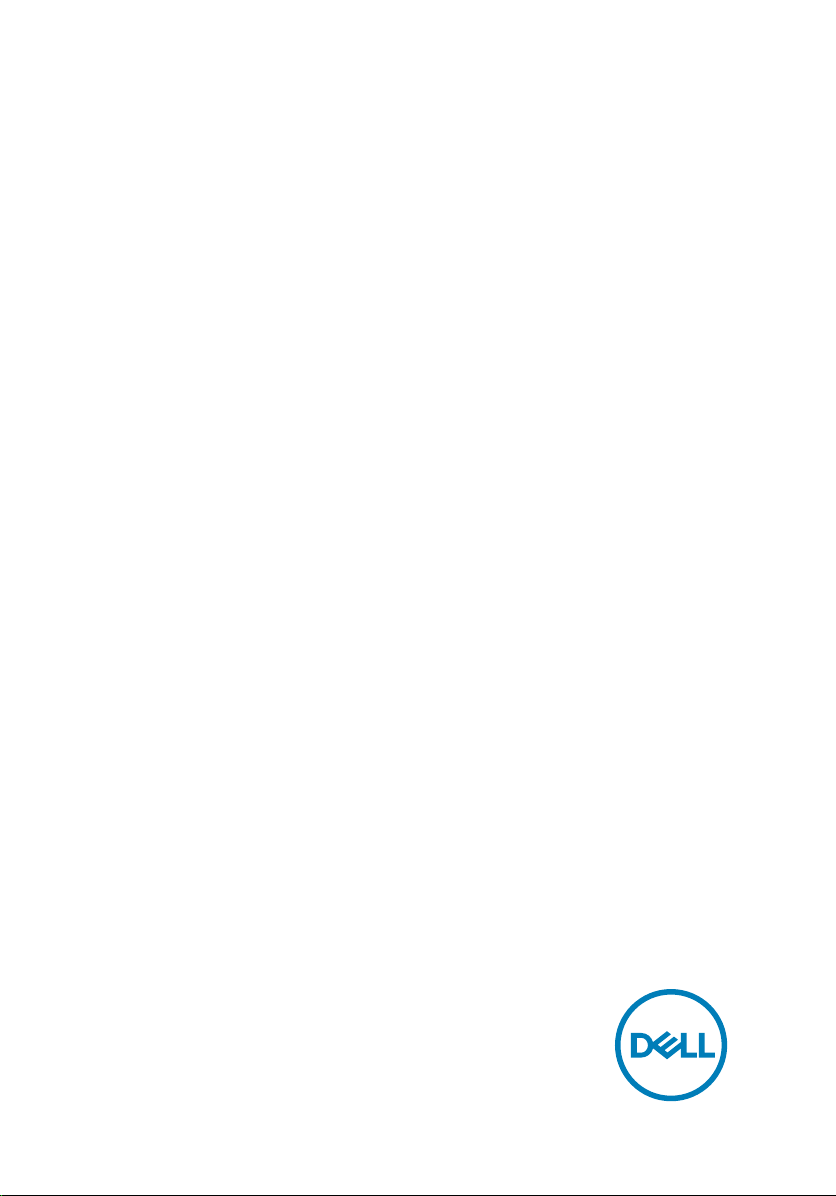
Inspiron 15 3000
Installatie en specicaties
Model computer: Inspiron 15-3567
Regelgevingsmodel: P63F
Regelgevingstype: P63F002
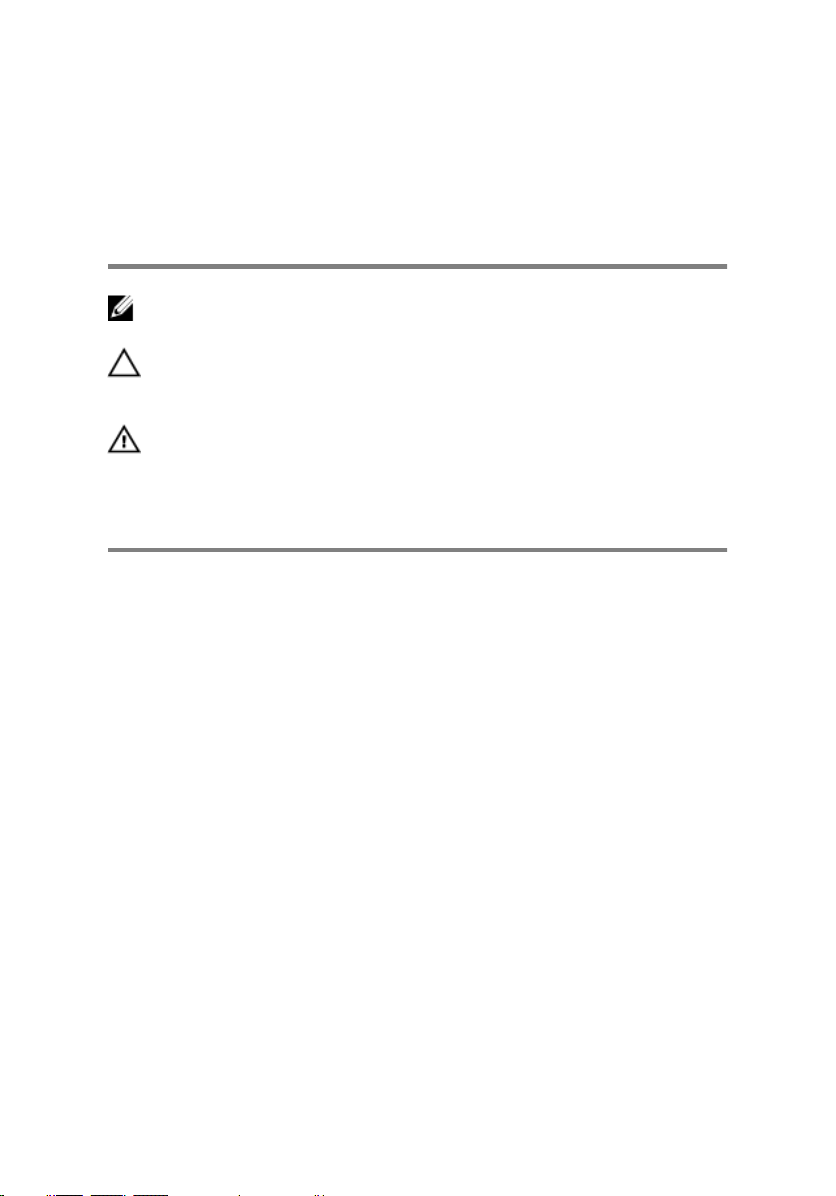
Opmerkingen,
voorzorgsmaatregelen,en
waarschuwingen
OPMERKING: Een OPMERKING duidt belangrijke informatie aan voor
een beter gebruik van het product.
WAARSCHUWING: EEN WAARSCHUWING duidt potentiële schade aan
hardware of potentieel gegevensverlies aan en vertelt u hoe het
probleem kan worden vermeden.
GEVAAR: Een GEVAAR-KENNISGEVING duidt op een risico op schade
aan eigendommen, lichamelijk letsel of overlijden.
© 2016-2019 Dell Inc. of haar dochtermaatschappijen. Alle rechten voorbehouden. Dell,
EMC, en andere handelsmerken zijn handelsmerken van Dell Inc. of zijn
dochterondernemingen. Andere handelsmerken zijn mogelijk handelsmerken van hun
respectieve eigenaren.
2019 - 04
Ver. A05
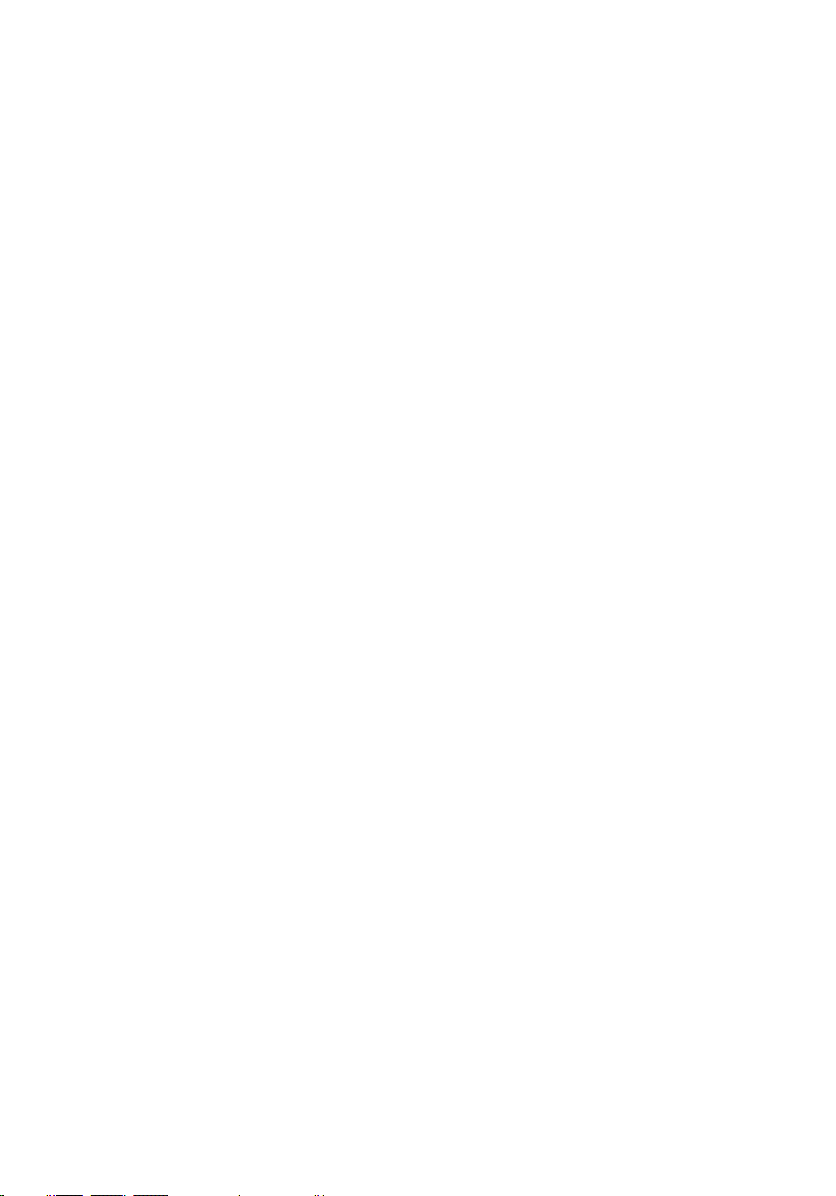
Inhoudsopgave
De computer instellen................................................... 5
Aanzichten.................................................................... 8
Voorzijde...................................................................................................8
Links.........................................................................................................9
Rechts......................................................................................................9
Onderplaat..............................................................................................10
Beeldscherm............................................................................................11
Achterzijde..............................................................................................12
Specicaties................................................................ 13
Afmetingen en gewicht...........................................................................13
Systeeminformatie.................................................................................. 13
Geheugen............................................................................................... 13
Poorten en connectoren..........................................................................14
Communicatie......................................................................................... 14
EthernetDraadloze module................................................................14
Audio.......................................................................................................15
Opslag.....................................................................................................16
Mediakaartlezer...................................................................................... 16
Toetsenbord............................................................................................16
Camera....................................................................................................17
Touchpad................................................................................................ 17
Netadapter..............................................................................................17
Batterij.................................................................................................... 18
Beeldscherm........................................................................................... 19
Video.......................................................................................................19
Computeromgeving.................................................................................19
3
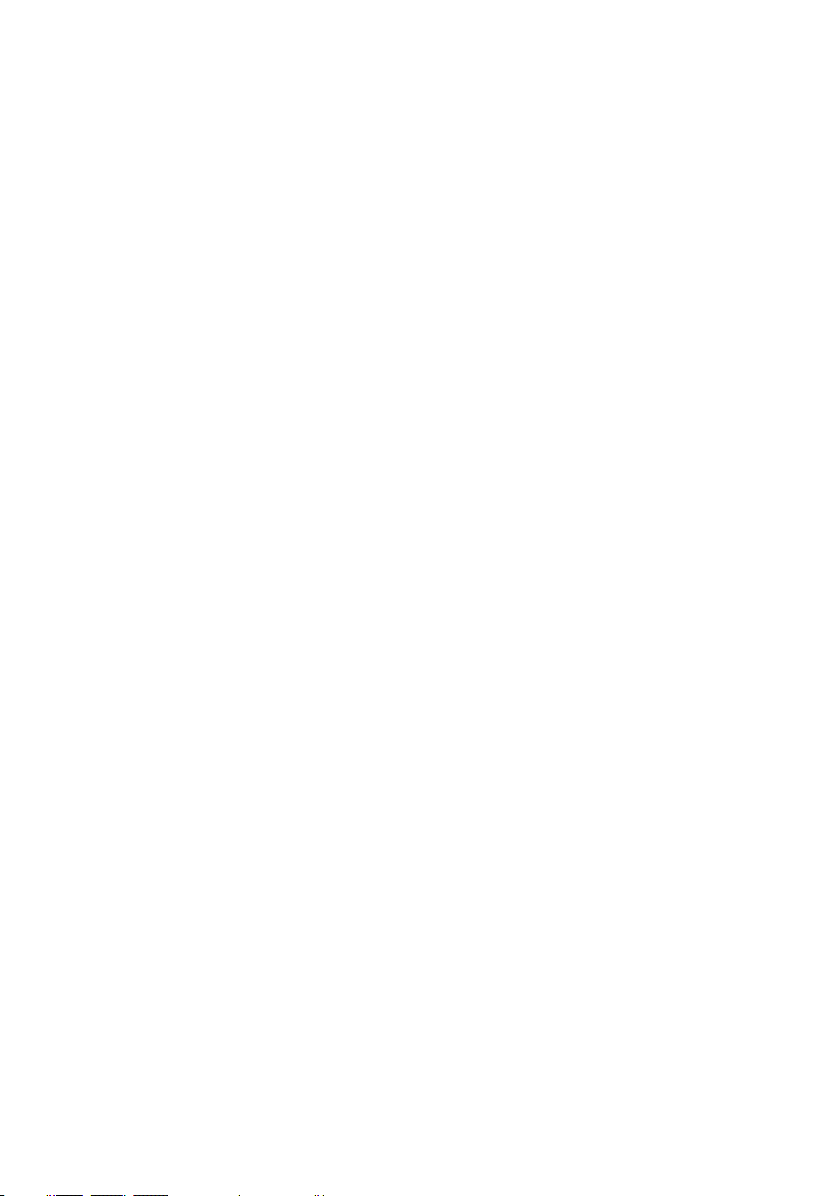
Sneltoetsen voor het toetsenbord................................21
Hulp verkrijgen en contact opnemen met Dell............. 24
Bronnen voor zelfhulp............................................................................ 24
Contact opnemen met Dell.....................................................................25
4
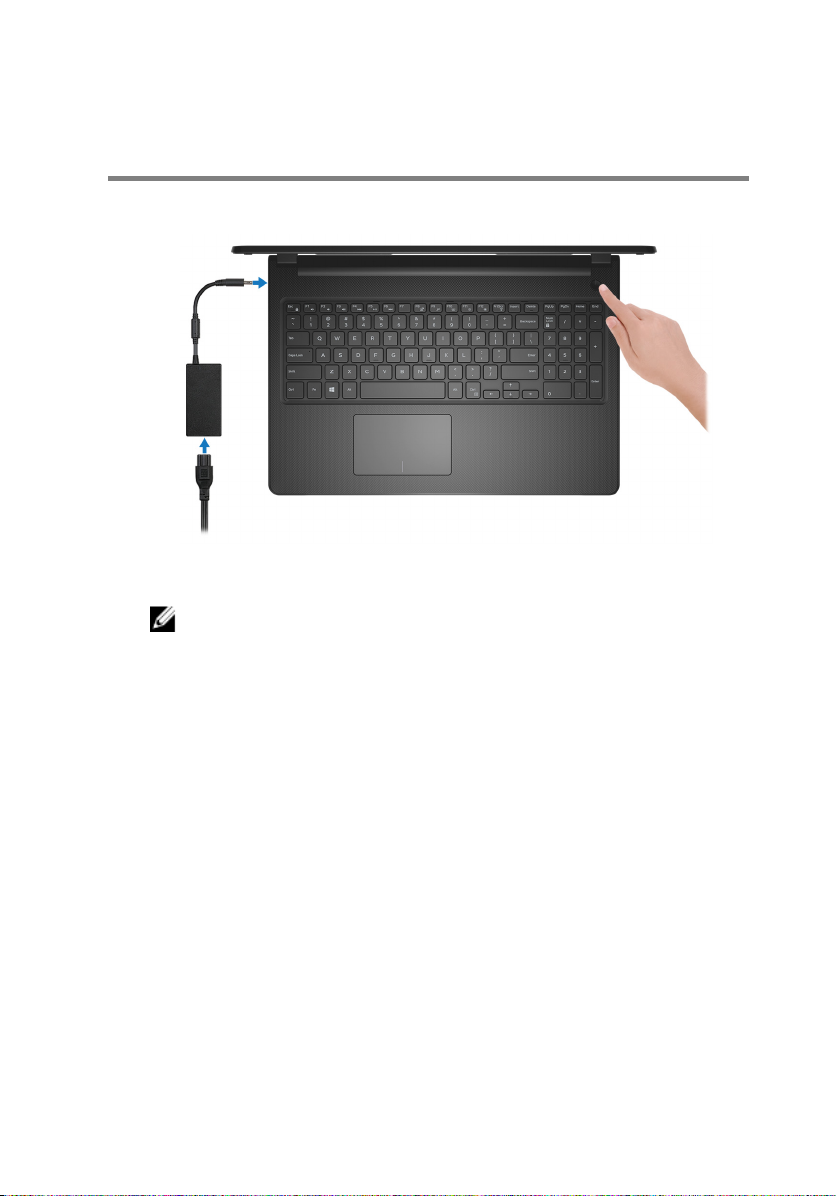
De computer instellen
1 Sluit de netadapter aan en druk op de aan-uitknop.
Afbeelding 1. De netadapter aansluiten en op de aan-uitknop drukken
OPMERKING: Om energie te besparen, schakelt de batterij mogelijk
over naar de energiebesparende modus. Sluit de voedingsadapter aan
en druk op de aan/uit-knop om de computer aan te zetten.
5
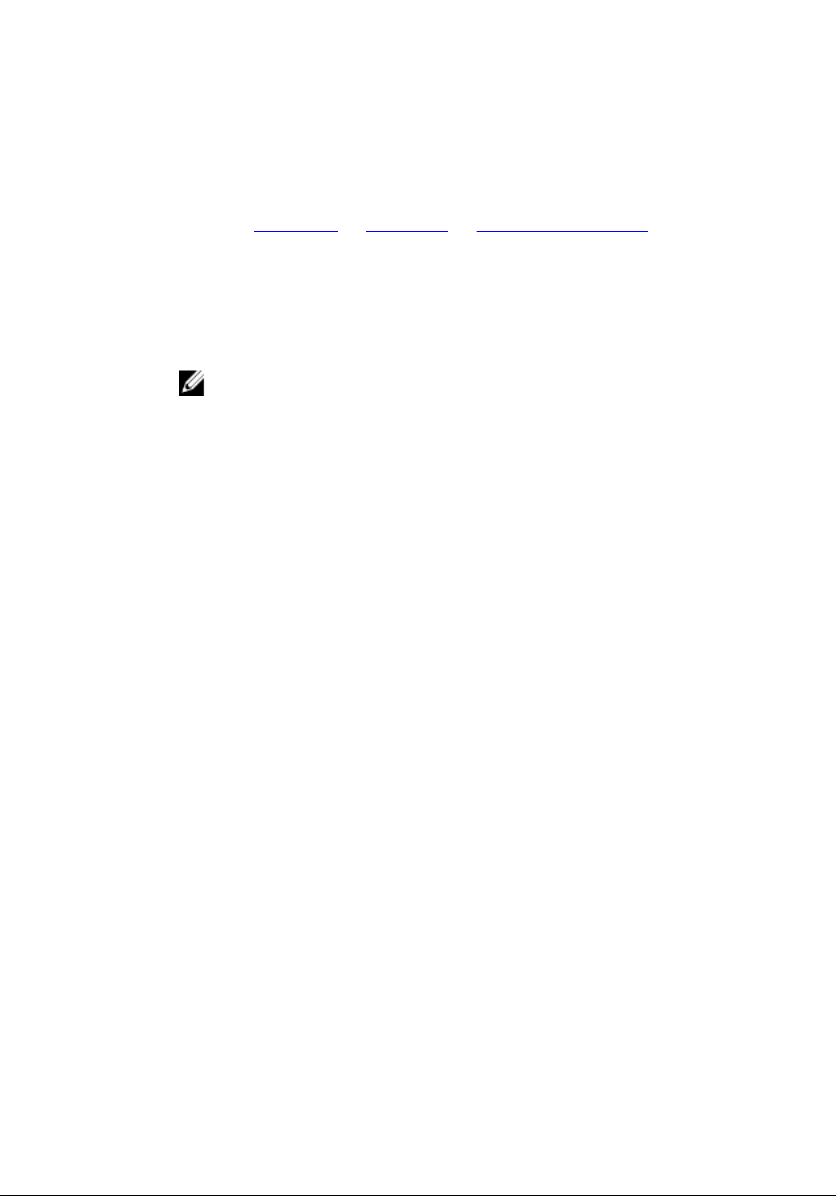
2 Voltooi de installatie van het besturingssysteem.
Voor Ubuntu:
Volg de instructies op het scherm om het installeren te voltooien. Voor meer
informatie over het installeren en congureren van Ubuntu, zie de knowledge
base-artikelen SLN151664 en SLN151748 op www.dell.com/support.
Voor Windows:
Volg de instructies op het scherm om het installeren te voltooien. Het volgende
wordt aangeraden door Dell bij het installeren:
– Maak verbinding met een netwerk voor Windows-updates.
OPMERKING: Als u verbinding maakt met een beveiligd draadloos
netwerk, voert u het wachtwoord voor toegang tot het draadloze
netwerk in wanneer dit wordt gevraagd.
– Als u verbonden bent met internet, meldt u zich aan met een Microsoft-
account of maakt u er een. Als u geen verbinding hebt met internet, maakt u
een oine-account.
– Voer uw contactgegevens in het venster Support en beveiliging in.
6
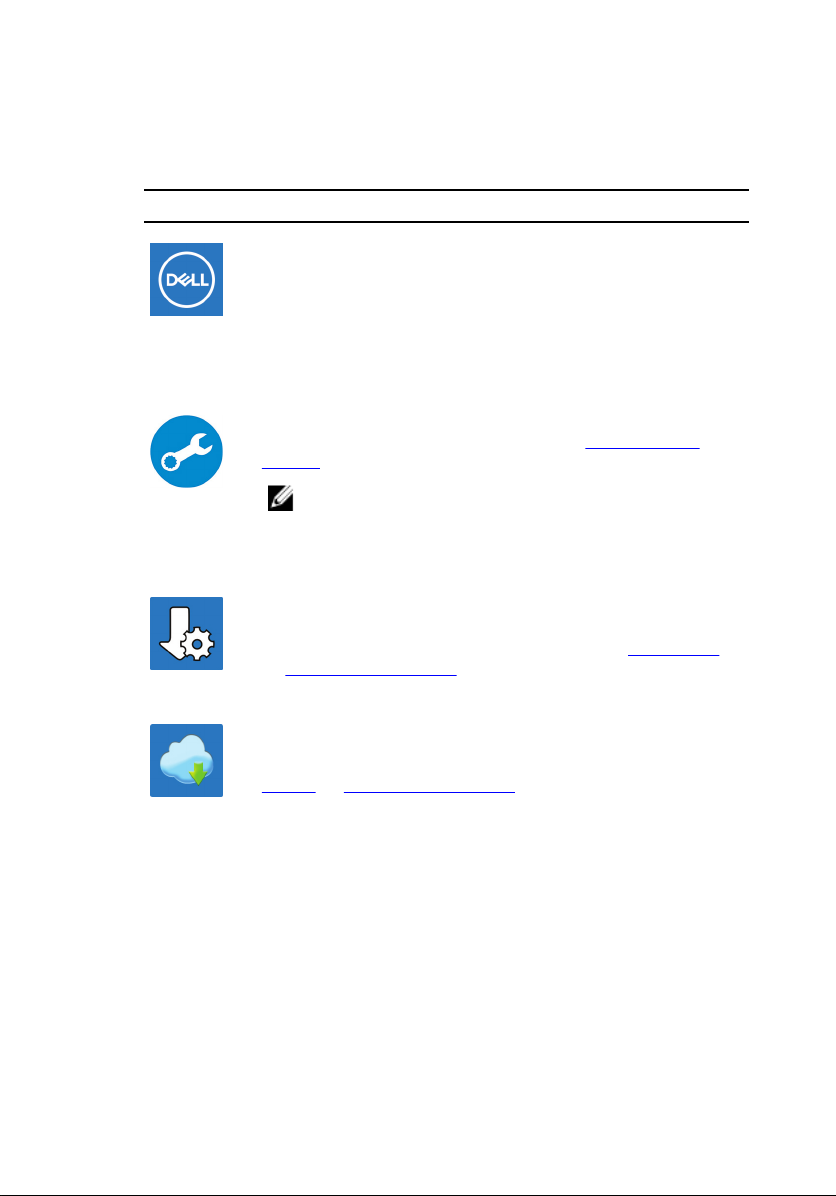
3 Ga naar Dell apps en gebruik deze vanuit het menu Start in Windows
(aanbevolen)
Tabel 1. Zoek naar Dell apps
Bronnen Beschrijving
Mijn Dell
Gecentraliseerde locatie voor essentiële Dell applicaties, helpartikelen en andere belangrijke informatie over uw computer.
Het geeft ook meldingen over de garantiestatus, aanbevolen
accessoires en software-updates, indien beschikbaar.
SupportAssist
Hiermee wordt de status van uw computerhardware en software proactief gecontroleerd. De SupportAssist OS
Recovery Tool helpt bij problemen met het besturingssysteem.
Zie de documentatie van SupportAssist op www.dell.com/
support voor meer informatie.
OPMERKING: Klik in SupportAssist op de vervaldatum
van de garantie om de garantie te verlengen of uw
garantie te upgraden.
Dell Update
Hiermee wordt uw computer bijgewerkt met essentiële
correcties en de meest recente apparaatdrivers zodra deze
beschikbaar zijn. Zie het Knowledge Base-artikel SLN305843
op www.dell.com/support voor meer informatie over het
gebruik van Dell Update.
Dell Digital Delivery
Download software die is gekocht, maar niet vooraf
geïnstalleerd op uw computer. Zie het Knowledge Base-artikel
153764 op www.dell.com/support voor meer informatie over
het gebruik van Dell Digital Delivery.
7
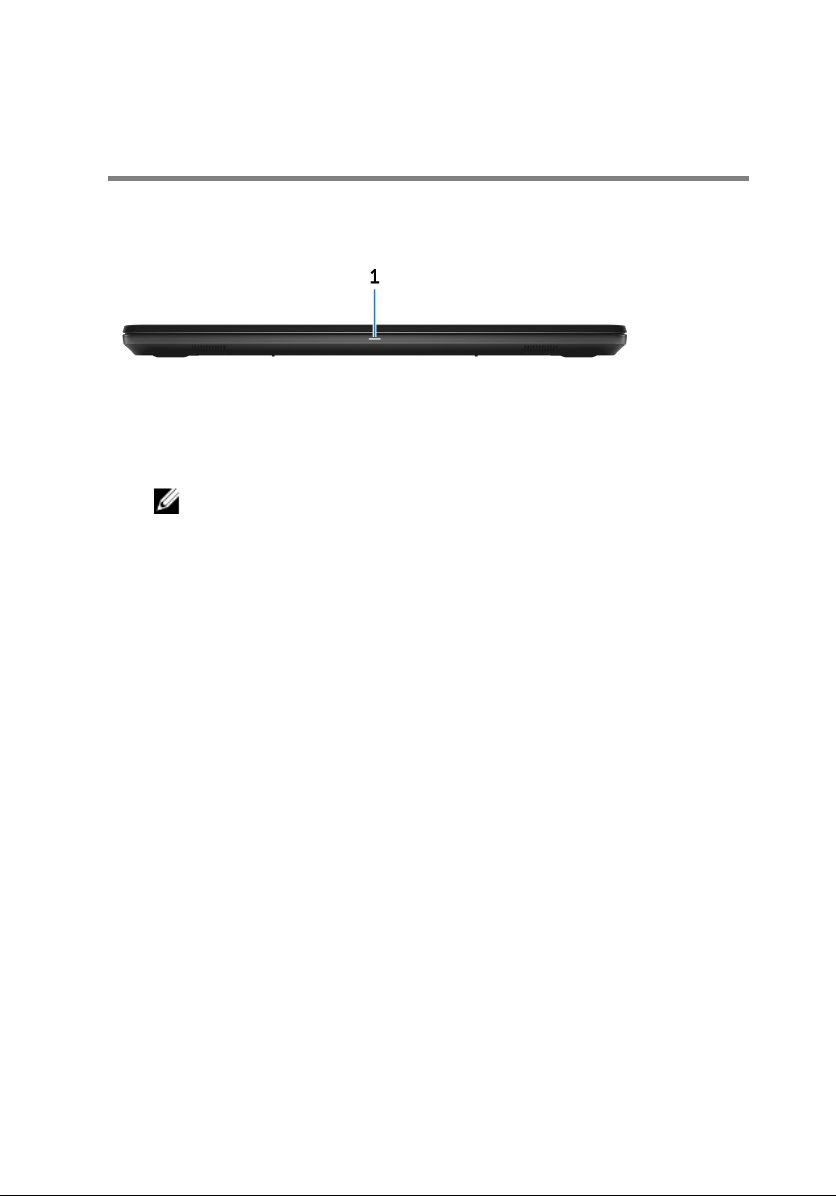
Aanzichten
Voorzijde
1 Lampje voor de status van de netvoeding en batterij/de status van de harde
schijf
Geeft de status van de batterijlading of de activiteit van de harde schijf aan.
OPMERKING: Druk op Fn+H om te wisselen tussen de voeding en
status van de batterij en de status van de harde schijf.
Activiteitslampje vaste schijf
Dit lampje gaat branden wanneer de computer gegevens leest of deze naar de
harde schijf schrijft.
Lampje voeding en batterijstatus
Geeft de status van de voeding en de batterij weer.
Wit lampje - netadapter is aangesloten en de batterij is meer dan 5%
opgeladen.
Oranje - Computer werkt op de accu en de accu heeft minder dan 5%
vermogen.
Uit
– Netadapter is aangesloten en de accu is volledig opgeladen.
– Computer werkt op de accu en de accu heeft meer dan 5% vermogen.
– Computer is in slaapstand, sluimerstand of uitgeschakeld.
8
